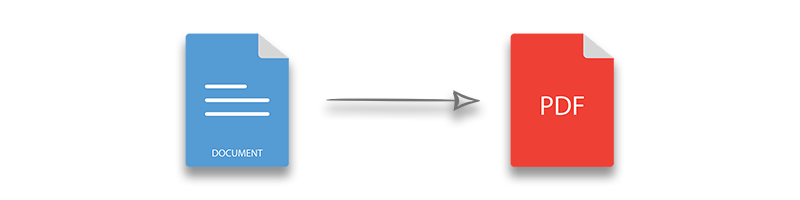
Convertire documenti Word in PDF è un requisito comune per garantire formattazione coerente e condivisione sicura su diverse piattaforme. Con il Plugin Document Converter di Aspose.Words per .NET, gli sviluppatori possono ottenere una conversione da Word a PDF ad alta fedeltà con velocità e precisione. Questa guida ti mostrerà come sfruttare Aspose.Words per una trasformazione documentale senza soluzione di continuità in C# senza dipendenze esterne.
Argomenti Trattati:
- Panoramica della Conversione da Word a PDF
- Funzionalità Avanzate da Word a PDF
- Esempi di Codice Pratico
- Sfrutta le Capacità Avanzate di Aspose.Words
Panoramica della Conversione da Word a PDF
Il Document Converter di Aspose.Words per .NET consente agli sviluppatori di trasformare file Word in formato PDF mantenendo la fedeltà del documento. Le caratteristiche principali includono:
- Impostazioni Personalizzabili: Specifica gli standard di conformità (ad es., PDF/A-1a), opzioni di compressione e intervalli di pagina.
- Elaborazione in Batch: Converti efficientemente più file contemporaneamente, rendendolo una soluzione ideale per la conversione batch da Word a PDF in C# .NET.
- Prestazioni ad Alta Velocità: Ottimizza la conversione per un utilizzo minimo delle risorse, consentendo la conversione più veloce da Word a PDF in C# .NET.
Iniziare
Aggiungi Aspose.Words al Tuo Progetto
Puoi facilmente installare Aspose.Words utilizzando il NuGet Package Manager o la Package Manager Console:
PM> Install-Package Aspose.Words
Utilizzando NuGet Package Manager
- Crea o apri il tuo progetto in Visual Studio.
- Naviga nel NuGet Package Manager e cerca Aspose.Words.
- Installa la libreria Aspose.Words per .NET, riconosciuta come la migliore libreria C# per la conversione da Word a PDF.
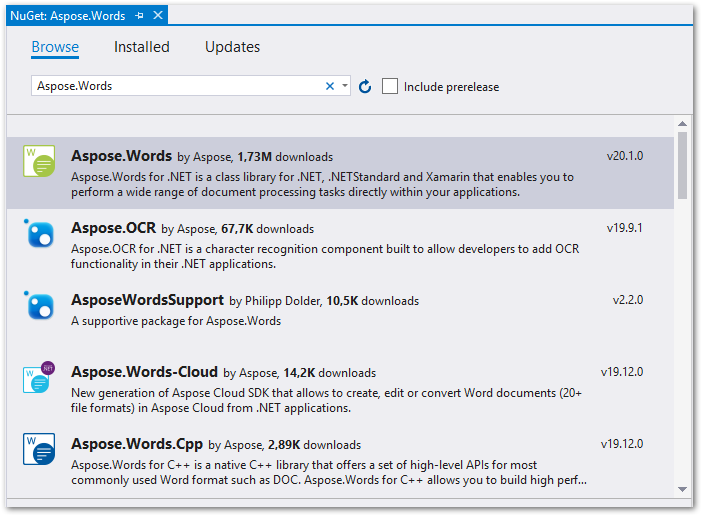
Converti un Documento Word DOC in PDF in C#
Per convertire un documento Word in PDF in C#, segui questi semplici passaggi:
- Carica il documento Word DOC/DOCX utilizzando la classe Document.
- Richiama il metodo Document.Save() e specifica il nome del file di output con l’estensione “.pdf”.
Il seguente esempio di codice illustra come convertire programmaticamente Word in PDF in C# .NET:
Documento Word
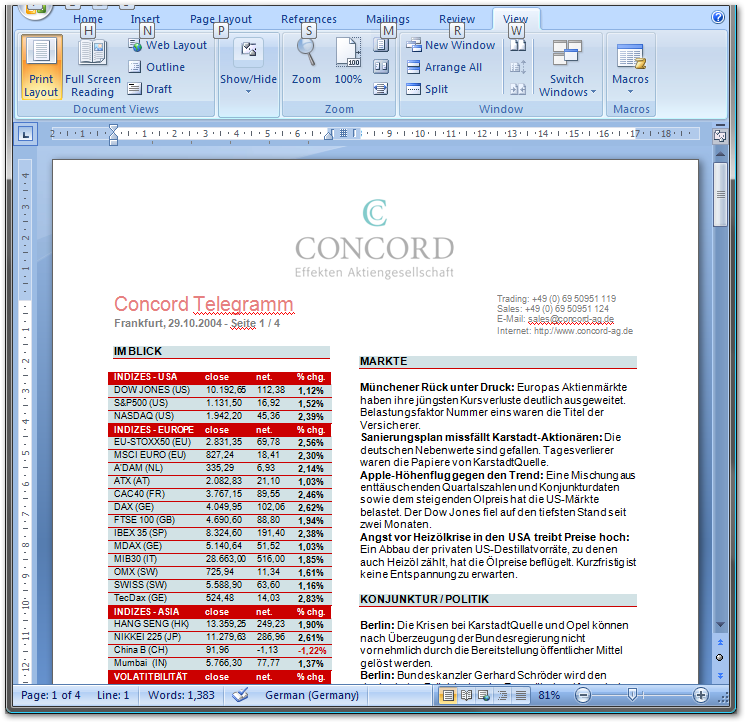
PDF Convertito
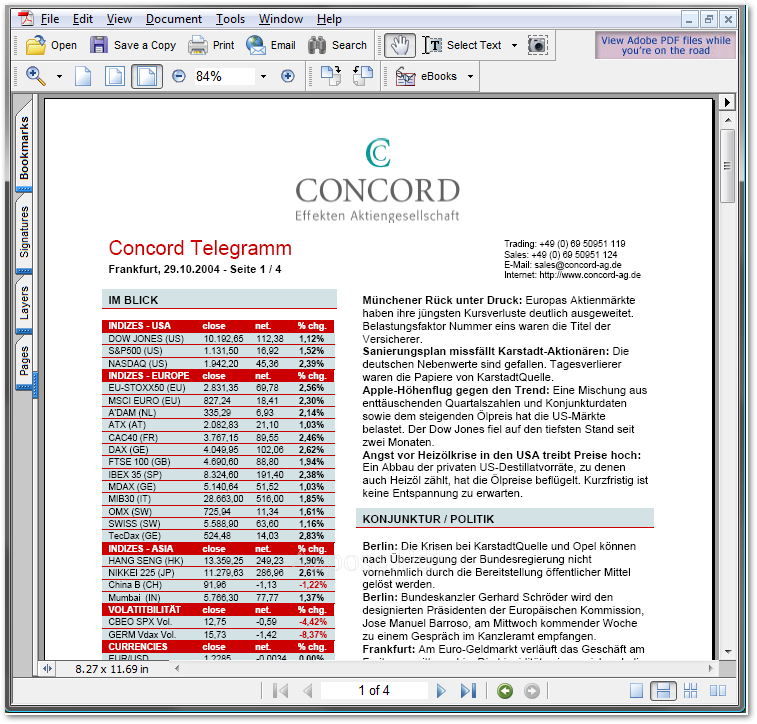
Converti Pagine Selezionate di un Documento Word in PDF
Puoi personalizzare il processo di conversione da Word a PDF specificando l’intervallo di pagine che desideri includere nel documento PDF risultante. Puoi convertire le prime N pagine o definire un intervallo specificando l’indice della pagina iniziale. Il seguente esempio di codice dimostra come convertire 3 pagine a partire dalla seconda pagina di un documento Word in PDF utilizzando C#.
Converti Word in PDF con Conformità in C#
I documenti PDF possono conformarsi a vari standard come PDF 1.7, PDF 1.5, PDF/A-1a, ecc. Con Aspose.Words per .NET, puoi specificare il livello di conformità PDF desiderato durante la conversione da Word a PDF. Questo può essere fatto utilizzando l’enum PdfCompliance. Il seguente esempio di codice mostra come impostare il livello di conformità durante la conversione da Word a PDF in C#.
Applica Compressione Testo/Immagine nella Conversione da Word a PDF
Il formato PDF supporta sia la compressione del testo che delle immagini, riducendo la dimensione del documento e ottimizzando la condivisione e la stampa. Puoi applicare la compressione del testo e delle immagini durante il processo di conversione da Word a PDF utilizzando Aspose.Words per .NET.
Opzioni di Compressione Testo
Le seguenti modalità di compressione del testo sono disponibili tramite l’enum PdfTextCompression:
- None: Salva il PDF senza applicare compressione del testo.
- Flate: Salva il PDF con compressione flate (ZIP).
Compressione Immagine
Le seguenti opzioni di compressione delle immagini sono offerte tramite l’enum PdfImageCompression:
- Auto: L’API seleziona automaticamente la migliore compressione per ogni immagine all’interno del documento.
- Jpeg: Comprimi in formato JPEG (trasparenza non supportata).
Il seguente esempio di codice dimostra come convertire Word in PDF con compressione sia del testo che delle immagini in C#.
Usa una Firma Digitale nella Conversione da Word a PDF
Puoi anche applicare una firma digitale al PDF di output durante la conversione da Word a PDF. La classe CertificateHolder ti consente di specificare il certificato digitale e la sua password, mentre la classe PdfDigitalSignatureDetails ti consente di fornire dettagli aggiuntivi come motivo, posizione e data/ora per la firma digitale. Il seguente esempio di codice mostra come convertire Word in PDF con una firma digitale in C#.
C# Converti Word in PDF con Qualità JPEG
Puoi anche specificare la qualità JPEG per le immagini all’interno del documento PDF convertito utilizzando la proprietà PdfSaveOptions.JpegQuality. Il valore JpegQuality può variare da 0 a 100, dove 0 indica la qualità più bassa e la massima compressione, mentre 100 denota la migliore qualità con compressione minima.
Il seguente esempio di codice illustra come impostare la qualità JPEG durante la conversione da Word a PDF in C#.
Ottieni una Licenza Gratuita
Ottieni una licenza temporanea gratuita per convertire documenti Word in PDF senza limitazioni di valutazione, sfruttando l’API di conversione da documento Word a PDF per .NET.
Converti Word in PDF Online
Prova la nostra app online gratuita per convertire documenti Word in PDF con alta fedeltà e precisione. Non è necessaria la creazione di un account o un abbonamento.
Conclusione
Convertire documenti Word in PDF è un requisito prevalente in molte applicazioni, e Aspose.Words per .NET semplifica questo processo, offrendo risultati coerenti e affidabili. In questo post del blog, abbiamo dimostrato come convertire documenti Word in PDF in modo efficiente utilizzando C# .NET. Abbiamo anche esplorato funzionalità avanzate della libreria per personalizzare la conversione da Word a PDF.
Visita la documentazione di Aspose.Words per .NET per esplorare l’intero set di funzionalità offerte dall’API, inclusa la conversione affidabile da Word a PDF in C# .NET senza Microsoft Word. Per qualsiasi domanda o richiesta, contattaci tramite il nostro forum.